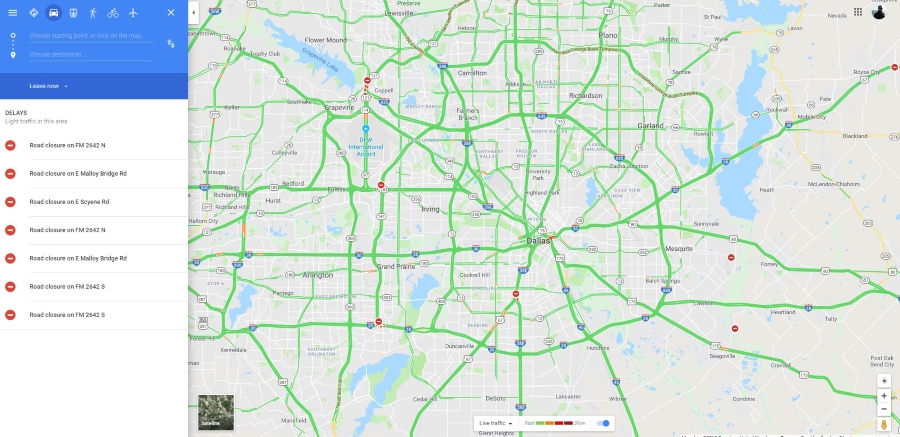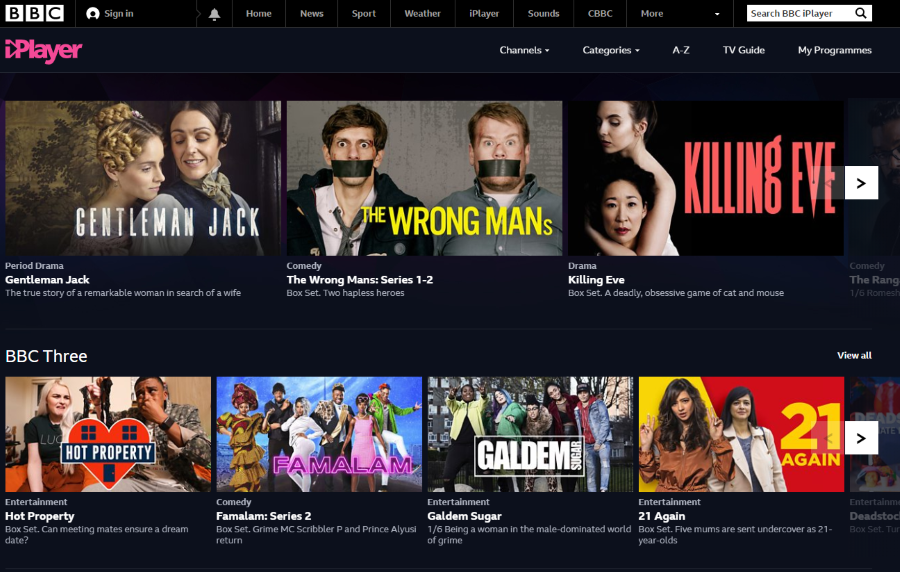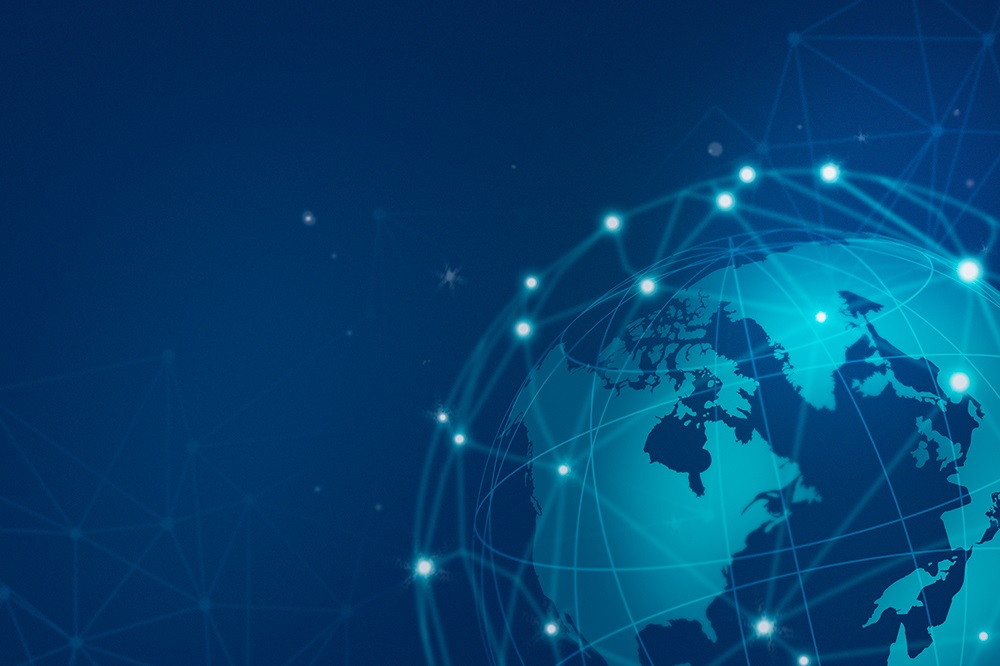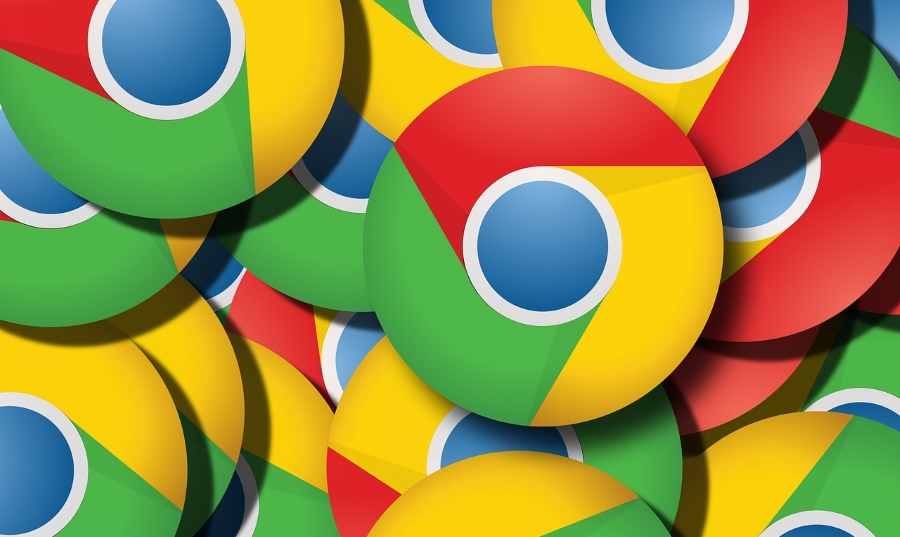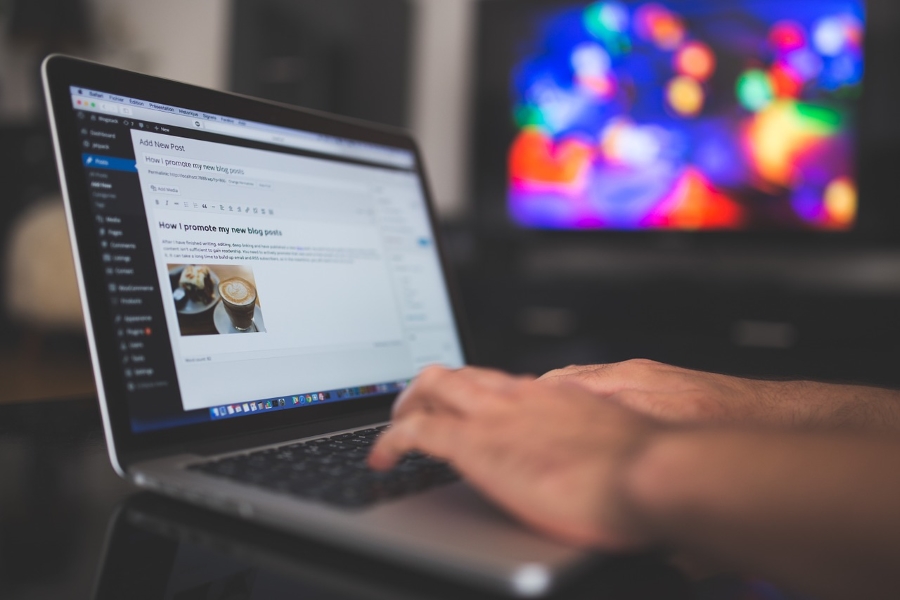Як перевірити планшет Amazon Fire на наявність шкідливих програм
Отримання шкідливого програмного забезпечення на вашому Kindle Fire може бути справжньою проблемою, оскільки це може вплинути на продуктивність вашого пристрою або викликати непотрібну спливаючу рекламу. Певне зловмисне програмне забезпечення також може викрасти особисту інформацію зі сховища вашого пристрою або ваших пов’язаних облікових записів, навіть повністю зупинивши роботу вашого Kindle. З цих причин ви розумієте, наскільки важливо мати хороший захист від шкідливих програм на вашому пристрої. Не дивуйтеся більше, якщо вам цікаво, як і за допомогою чого, ми надамо вам кілька варіантів антивірусного та антишкідливого програмного забезпечення, щоб ви могли негайно почати захищати свій Kindle Fire.

Навіщо потрібен захист від шкідливих програм
Хоча антивірусне програмне забезпечення має вирішальне значення для благополуччя вашого комп’ютера, його використання на Kindle може бути не таким важливим. Це не означає, що ви не повинні мати захист від шкідливого програмного забезпечення на своєму пристрої, і це через дві причини:

1. Ви підключаєтеся до Інтернету за допомогою Kindle
Будь-який пристрій, який підключається до Інтернету, повинен мати певний захист від шкідливого програмного забезпечення, щоб не роздавати особисту інформацію або запобігти пошкодженню пристрою.
2. Через модифіковану ОС Android
Оскільки Android є відкритим вихідним кодом і однією з найпопулярніших операційних систем для телефонів і планшетів, він також є найбільшою мішенню для шкідливого програмного забезпечення. Kindle Fire використовує модифіковану версію ОС Android, тому вона не настільки вразлива до шкідливих програм. Це пов’язано з тим, що він не такий цільовий, як звичайна ОС Android, а також тому, що Amazon Appstore дуже безпечний (це не означає, що ви не можете отримати з нього шкідливе програмне забезпечення). Якщо ви використовуєте сторонні програми, це додає ще один рівень уразливості до вашого пристрою.
Як працює антивірус
Він працює шляхом сканування, ідентифікації та вимкнення або видалення шкідливого програмного забезпечення з вашого пристрою Kindle. Цільове зловмисне програмне забезпечення включає віруси, хробаки та сумнозвісних троянських коней. Антивірусне програмне забезпечення також захистить вас від шпигунського та рекламного програмного забезпечення. Існує три етапи процесу очищення:
1. Специфічне виявлення
Ця частина процесу розпізнає конкретне зловмисне програмне забезпечення з бази даних загроз, до якої звертається програмне забезпечення.
2. Загальне виявлення
Існує також база даних сімейств шкідливих програм (груп зловмисних програм з аналогічним кодом), і цей другий процес використовує цю інформацію для виявлення схожих вірусів.
3. Евристичне виявлення
Існують також нові шкідливі програми, які не можуть бути виявлені першими двома процесами, тому ця остання подбає про віруси, що залишилися.
Перевірте наявність шкідливих програм за допомогою найкращого програмного забезпечення
Існує багато засобів антивірусного програмного забезпечення, які запропонують вам хороший захист від шкідливих програм, і багато з них доступні в Amazon Store. Ви повинні встановлювати їх лише безпосередньо з магазину, щоб не отримати жодного шкідливого програмного забезпечення. Це найкращі на даний момент в магазині:

1. Антивірус Dr.WEB
Він не найвідоміший, але він має велику базу даних зловмисного програмного забезпечення, тому пропонує дійсно чудовий захист. Ось як це отримати:
- Перейдіть до Amazon Appstore і знайдіть додаток.
- Завантажте Dr.WEB Antivirus Light.
- Доступ до програми з Мої програми.
- Запустіть Dr.WEB Antivirus Light.
- Прочитайте ліцензійну угоду, а потім натисніть «Прийняти».
- З’явиться спливаюче вікно із запитом на доступ до пам’яті вашого пристрою. Торкніться «Дозволити».
- Щоб перевірити наявність загроз, торкніться «Сканер».
Тепер ви можете сканувати лише встановлені програми, вибравши «Експрес-сканування», або ви можете сканувати всі файли на своєму пристрої Kindle, вибравши «Повне сканування». Перший швидший, але настійно рекомендується виконати повне сканування, оскільки шкідливе програмне забезпечення може сховатися у ваших системних файлах.
- Торкніться «Повне сканування». Це розпочне процес сканування. Ви побачите, яка частина вашого пристрою сканується і скільки об’єктів було скановано. Нижче ви можете побачити список виявлених загроз. Сканування триватиме кілька хвилин, тому запасіться терпінням.
- Якщо сканування завершено і не знайдено жодних загроз, натисніть Готово.
- Якщо він знайде загрози, програма запропонує вам помістити їх на карантин. Натисніть «Відправити на карантин».
- Поверніться назад і торкніться вкладки Карантин. Звідти ви можете видалити всі зловмисні програми на карантині.
2. Безпека планшета Norton Kindle
Це антивірусне програмне забезпечення створено спеціально для вашого пристрою Kindle.
- Знайдіть програму в Amazon Appstore, завантажте та запустіть програму.
- Ознайомтеся з Ліцензійною угодою Norton та Умовами використання та Глобальною заявою про конфіденційність Symantec/Norton.
- Погодьтеся з обома та натисніть Продовжити. Це розпочне процес налаштування. Програма автоматично почне сканувати ваш пристрій.
- Якщо у вас є якісь загрози, програмне забезпечення автоматично видалить їх замість вас. Програмне забезпечення також працюватиме у фоновому режимі та періодично скануватиме.
3. Avast Security & Antivirus
Ще один дійсно хороший захист від шкідливих програм.
- Знайдіть програму в Amazons Appstore і завантажте її.
- Запустіть Avast Security.
- Прочитайте правила та натисніть Почати.
- Виберіть «Продовжити з рекламою» або «Оновити зараз».
- Торкніться помаранчевої кнопки «Сканувати», щоб почати сканування на наявність шкідливих програм.
- Якщо він виявить будь-які загрози, натисніть на вирішувати проблему.
Ця програма також дозволяє:
- Збільште оперативну пам’ять. Це прискорить роботу вашого Kindle Fire.
- Чисте сміття. Це дозволить вам очистити непотрібні файли у вашому сховищі.
- Сканувати Wi-Fi. Це перевіряє безпеку вашого з’єднання.
- Захист VPN. Дуже корисно, якщо ви перебуваєте за межами США і вам потрібно вказати своє місцезнаходження.
4. Антивірус AVG
Окрім виявлення зловмисного програмного забезпечення, він також має інші функції, як-от блокування додатків і пристроїв, керування акумулятором та пам’яттю, утилізатор завдань тощо.
- Отримайте AVG із магазину додатків Amazon, встановіть та відкрийте його.
- Обов’язково прочитайте правила, а потім натисніть Почати.
- Виберіть «Продовжити з рекламою», якщо ви не проти, або натисніть «Оновити зараз», якщо це не так.
- Натисніть велику кнопку «Сканувати», і почнеться процес сканування.
- Якщо програма виявить зловмисне програмне забезпечення, вам буде запропоновано їх видалити.
5. Malwarebytes
- Знайдіть програму в Amazons Appstore. Завантажте та відкрийте його.
- Натисніть Почати.
- Програма запитає дозвіл на зберігання та файли. Натисніть Дати дозвіл.
- Натисніть Дозволити.
- Натисніть Пропустити у верхньому правому куті.
- Натисніть Сканувати зараз у нижньому лівому куті.
- Натисніть Виправити зараз, щоб видалити загрози.
- Активувати захист у реальному часі.
Ваш Kindle тепер захищений
Незалежно від того, який варіант ви виберете для виявлення зловмисного програмного забезпечення, він виявить та видалить усі загрози, які можуть вплинути на вас та безпеку вашого Kindle Fire. Усі вони продовжать сканування у фоновому режимі, якщо ви залишите їх встановленими, і ви зможете безпечно користуватися пристроєм, не хвилюючись.
Який антивірус ви надаєте перевагу? Розкажіть нам у коментарях нижче!